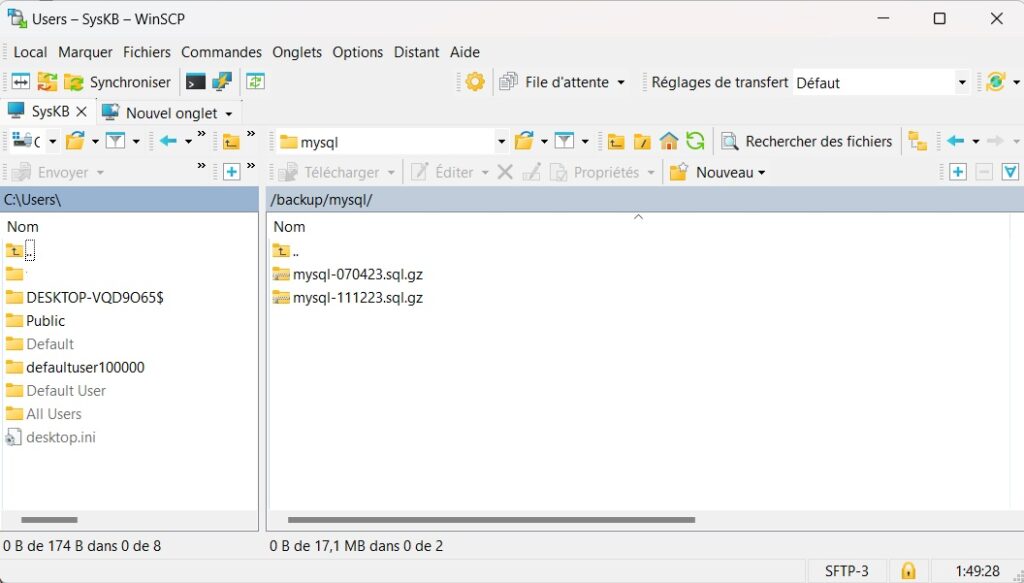Je vous vous montrer dans cet article comment sauvegarder les données d’un site WordPress qui est hébergé sur un VPS sous Linux. Cette sauvegarde ne contiendra donc pas tout ce qui concerne le VPS en tant que tel (Système d’exploitation Linux, Moteur MariaDB, Apache et PHP) car en cas de problème ces éléments peuvent simplement être réinstallé et configurés. Cette sauvegarde contiendra uniquement les données qui constituent l’essence même de votre site WordPress, à savoir la base de données de WordPress ET les répertoires de WordPress qui contiennent votre design et les médias.
Alors pourquoi je m’embête à faire une sauvegarde manuelle en ligne de commande ? ⤵️
SAUVEGARDEZ TOUTES VOS DONNEES !
Tous mes serveurs VPS sont minutieusement sauvegardés ! Je sais que beaucoup négligent la sauvegarde d’une manière générale, par excès de confiance ou par négligence, mais c’est quelque chose sur lequel je suis personnellement intransigeant et je l’applique à toutes mes données personnelles :
- Mes VPS et notamment mon site SysKB, sont sauvegardés via la solution Backup Cloud de IONOS. Cette solution sauvegarde le VPS complet, ce qui fait qu’en cas de problème je peux restaurer tout d’un coup chez IONOS ou n’importe où ailleurs.
- Les données de mon ordinateur personnel sont sauvegardées sur mon NAS Synology et aussi par Backblaze, c’est une solution de sauvegarde illimitée dans le Cloud qui sauvegarde votre ordinateur en continu.
- Les données de mon NAS Synology sont sauvegardées dans un Blob Azure grâce à l’application Hyper Backup de Synology
- Je réalise également régulièrement une copie de mon NAS Synology et de mon ordinateur personnel vers des disques durs externes que je range dans un petit coffre-fort ignifugé.
- Les photos de mon smartphone sont automatiquement sauvegardées dans OneDrive, c’est une fonction que j’ai directement sur l’application galerie de mon Samsung Galaxy S22, ça serait dommage de s’en priver.
Jai déjà connu des pannes sur différents appareils et je n’ai JAMAIS rien perdu. Mon dernier problème en date c’était mon S10 qui s’est lamentablement fracassé au sol. L’écran était HS et je venais juste de faire une série de photo pour un projet. Au pire j’aurais perdu 2 heures à refaire ces photos, mais comme elles sont synchronisées sur OneDrive j’ai tout retrouvé immédiatement sur l’application OneDrive installée sur mon PC. J’ai commandé un nouveau smartphone et basta. Si j’avais perdu toutes les photos de famille qui trainent sur le smartphone j’aurais été vraiment dégouté.
POURQUOI SAUVEGARDER MON SITE WORDPRESS EN LIGNE DE COMMANDE ?
En réalité sauvegardez votre site WordPress comme vous voulez, tant que vous le sauvegardez !
Je vous ai expliqué dans la partie précédente que SysKB était sauvegardé par la solution Backup Cloud de IONOS. Elle sauvegarde le serveur dans son intégralité et en cas de soucis je peux la restaurer en quelques clics chez IONOS ou ailleurs.
Alors pourquoi je réalise des sauvegardes en ligne de commande 🤨?
Je fais une sauvegarde en ligne de commande de mon site WordPress à chaque fois que je fais une MAJ majeure sur WordPress ou sur mon VPS :
- Avant de mettre à jour des paquets sur mon environnement Linux
- Avant de mettre à jour WordPress
- Avant de faire des modifications dans le code de WordPress (ce que je ne fais quasiment plus d’ailleurs)
COMMENT SAUVEGARDER UN SITE WORDPRESS EN LIGNE DE COMMANDE ?
Tout d’abord connectez vous à votre VPS avec PuTTY
Une fois connecté créez deux répertoires, un qui contiendra la sauvegarde du répertoire WordPress et l’autre celui de la base de données MariaDB ou MySQL.
mkdir -p /backup/wordpressmkdir -p /backup/mysqlPour réaliser la sauvegarde de la base de donnée vous allez simplement utiliser la commande MySQLDump peu importe que vous soyez sur MySQL ou MariaDB, en réalité c’est le même moteur.
mysqldump -u root -pMOT_DE_PASSE NOM_DE_LA_BASE | /bin/gzip > /backup/mysql/mysql-date +\\%m\\%d\\%y.sql.gzPour réaliser la sauvegarde du répertoire WordPress qui est par défaut dans le répertoire /var/www de votre serveur Linux utilisez la commande suivante :
tar -czf /backup/wordpress/wordpress- date +\\%m\\%d\\%y.tar.gz /var/wwwVous pouvez utiliser WinSCP pour rapatrier facilement les fichiers obtenus sur votre ordinateur personnel et réaliser votre opérations de maintenance avec la certitude d’avoir un plan !